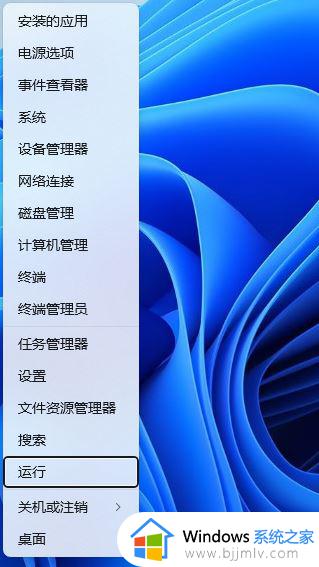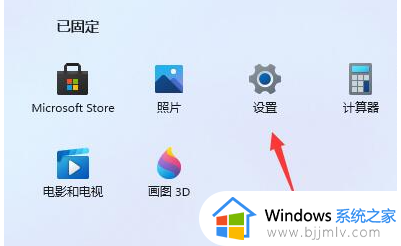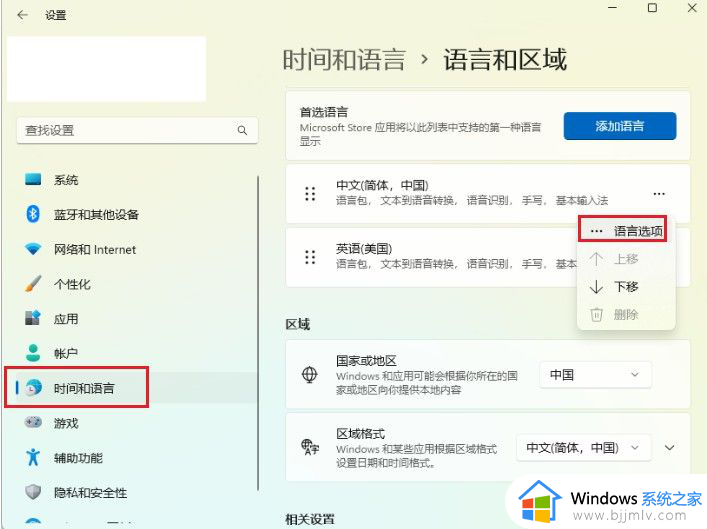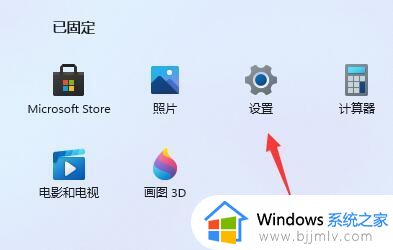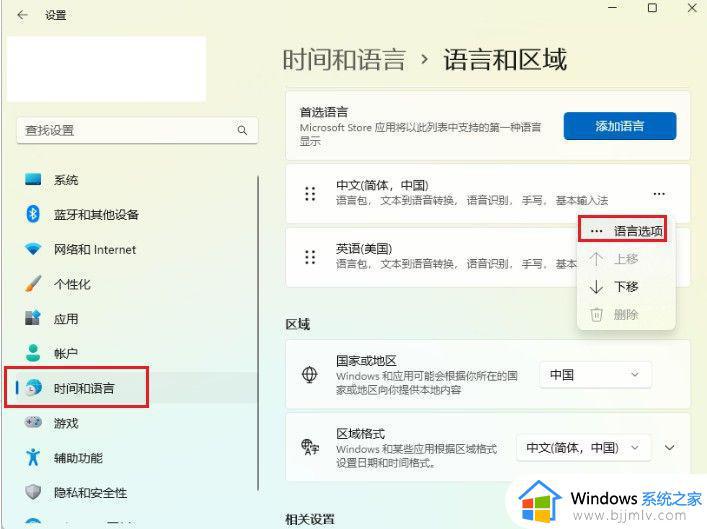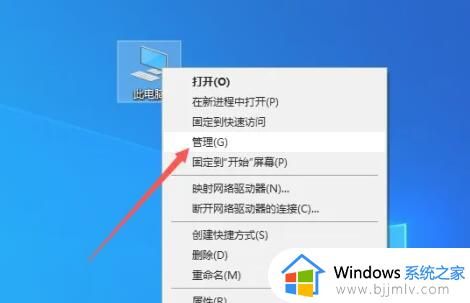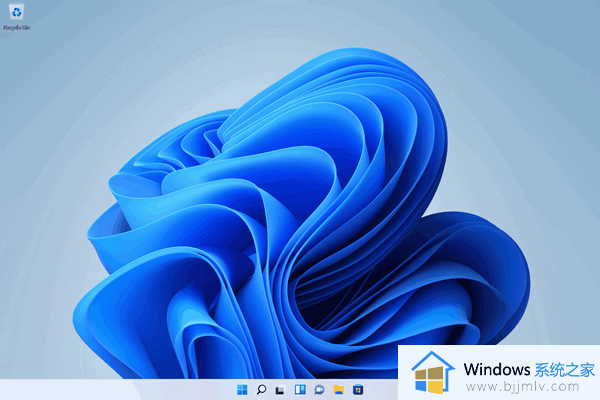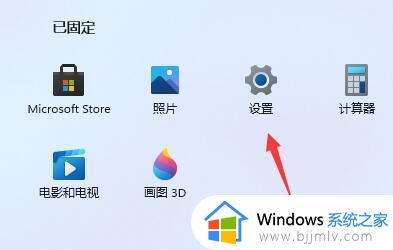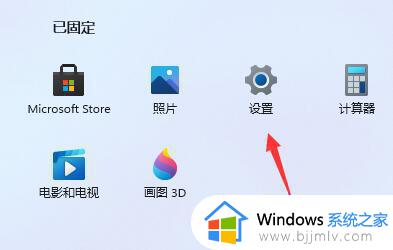win11不流畅卡顿严重完美解决方法 电脑升级win11后很卡顿怎么办
更新时间:2023-12-15 10:02:43作者:runxin
在微软不断完善win11系统的今天,很多用户电脑在接收升级推送通知之后,也都开始选择进行更新,不过当用户在将电脑升级win11系统中,运行时却很是不流畅,总是会有卡顿现象问题,对此电脑升级win11后很卡顿怎么办呢?以下就是小编给大家带来的win11不流畅卡顿严重完美解决方法。
具体方法如下:
方法一、
1.可以先通过开始菜单进入系统“设置”界面:

2.然后在左上角搜索框中搜索“性能”进入“调整Windows的外观和性能”选项:
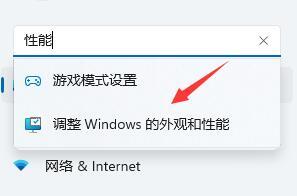
3.接着在视觉效果下方选择“调整为最佳性能”:
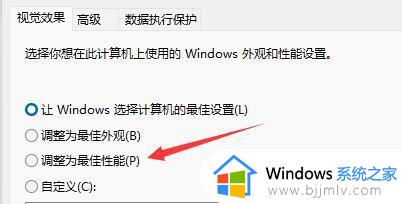
4.设置完成之后点击下面的“确定”即可:
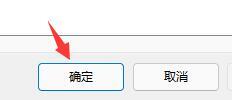
方法二、
1.打开此电脑,右键点击C盘,选择属性。
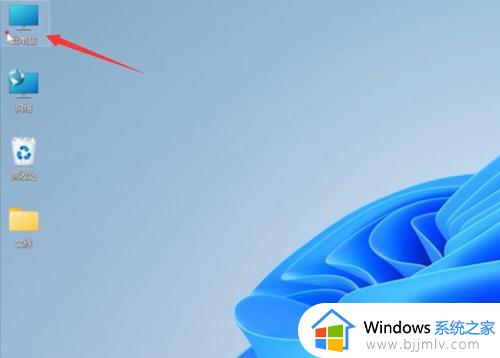
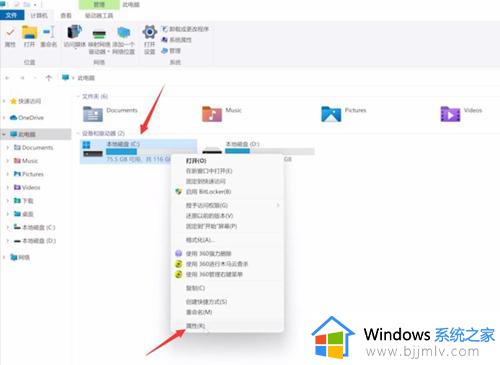
2.点击磁盘清理,勾选清理项,点击确定
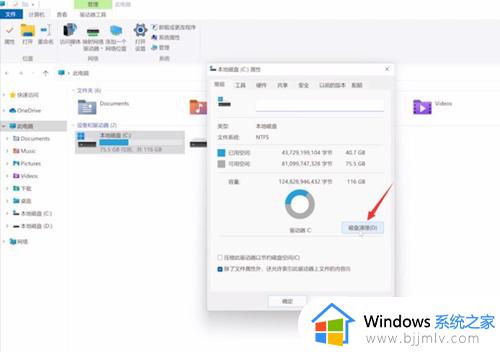
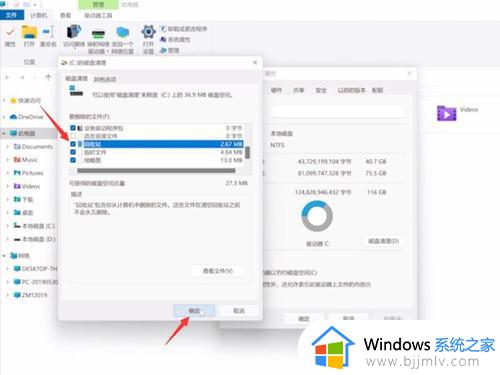
3.点击删除文件,等待清理完成即可
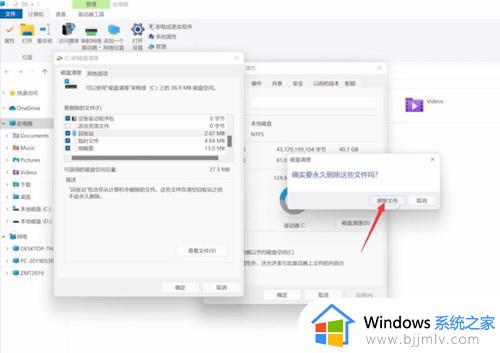
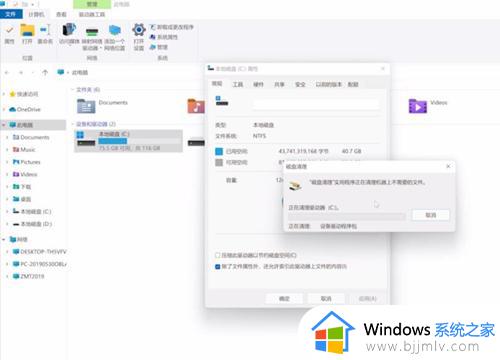
以上就是小编给大家介绍的关于win11不流畅卡顿严重完美解决方法了,有出现这种现象的小伙伴不妨根据小编的方法来解决吧,希望能够对大家有所帮助。